Genius DPF-T1000 Manuel du propriétaire
PDF
Télécharger
Document
Français Fonctionnement de base Mise en marche/arrêt Appuyez sur le bouton de mise en marche situé à l’arrière du cadre pour allumer ou éteindre votre DPF-T1000. Modes multifonctions Une fois votre DPF-T1000 allumé, le Menu principal s’affiche ; il comporte 6 fonctions : [Photo][Audio][Photo et pour accéder au mode de votre choix. Audio][Vidéo][Heure & Date][Réglages]. Appuyez sur le bouton Mode Photo Votre DPF-T1000 peut lire les photos au format JPEG. Grâce à sa mémoire Flash intégrée de 128Mo, vous pourrez stocker vos fichiers dans l’appareil et afficher vos photos. Vous pouvez également afficher des photos à partir d’une carte mémoire externe. Démarrer un diaporama 1. Accédez au mode d’affichage miniature : pour accéder au mode PHOTO, sélectionnez l’appareil de stockage, puis la fonction Cliquez sur le bouton ALBUM et deux options s’offriront alors à vous - “Create Folder“ (Créer un dossier) et “All” (Tous). Sélectionnez pour accéder à l’affichage en mode miniature. “All” et appuyez sur le bouton pour lancer l’option 2. Depuis ce mode, sélectionnez la photo de votre choix, puis appuyez sur le bouton “Single photo slide show” (Diaporama à photo unique). Pour passer du mode “Single photo slide show”, au mode “Browse” (Navigation) ou “*Multi-photo slide show” (Diaporama à photos multiples), appuyez sur le bouton . depuis l’écran du Menu principal. 3. Pour lancer directement un diaporama, appuyez simplement sur le bouton pour afficher les informations 4. En mode ‘Navigation’ ou ‘Diaporama’, vous pouvez appuyer sur le bouton relatives à la photo. NOTE : Le mode Diaporama à photos multiples est uniquement disponible en mode orientation paysage. Zoomer sur une photo En mode Navigation photo, appuyez sur le bouton pour zoomer sur l’image. pour afficher les informations. Sélectionnez le bouton Copie, Suppression et Rotation de photos et Effet Noir & Blanc Depuis le mode Affichage miniature, appuyez sur le bouton puis pour sélectionner les photos une à une, ou appuyez sur le bouton puis pour toutes les sélectionner. pour choisir l’option “Copy” (Copier), “Delete” (Supprimer), Appuyez ensuite sur le bouton du Menu principal “Rotate” (Pivoter) ou “Effect (Black & White)” (Effet Noir & Blanc). Une fois chose faite, sélectionnez l’appareil de pour confirmer. stockage et le dossier de destination, et appuyez sur le bouton Fonction autorotation photo En mode ‘Diaporama à photo unique’ ou ‘Navigation’, lorsque vous faites pivoter l’orientation paysage à 90 degrés pour passer en mode portrait, les photos pivoteront également automatiquement de 90 degrés. NOTE : La fonction autorotation n’est pas disponible en mode Diaporama à photos multiples. 9 Français Réglage du diaporama Vous pouvez organiser vos fichiers photos en créant des dossiers directement dans votre DPF-T1000 ; vous pouvez également créer des séquences diaporama, sélectionner un effet de transition, l’intervalle d’affichage, la couleur de l’arrière-plan ou appliquer des effets spéciaux en procédant comme suit : pour accéder au mode PHOTO, sélectionnez ensuite appareil de stockage et vous Appuyez sur le bouton pourrez ensuite configurer les options du diaporama. Album Appuyez sur le bouton pour accéder à la fonction Album, sélectionnez “Create pour créer un dossier. Folder” (Créer un dossier), puis appuyez sur le bouton Un clavier s’affiche alors à l’écran. Saisissez un nom de dossier à l’aide des touches de ce clavier, puis sélectionnez la touche “Enter” (sur l’écran) pour confirmer. Séquence diaporama Affiche les photos par ordre séquentiel ou aléatoire. Effet de transition Cinq effets sont disponibles : aucune transition, Aléatoire, Volet, Escargot et Puzzle. Intervalle Règle l’intervalle d’affichage entre chaque photo du diaporama. Utilisez cette option pour choisir une couleur d’arrière-plan pour les photos de taille Couleur de l’arrière-plan inférieure à celle de l’affichage. Mode Photo et Audio Dans le Menu principal, sélectionnez [Photo et Audio], puis appuyez sur le bouton diaporama avec de la musique en fond sonore. pour démarrer le Mode Audio Dans le Menu principal, sélectionnez [Audio], puis appuyez sur le bouton . Sélectionnez l’option ALL pour afficher tous les fichiers audio présents dans l’appareil. Sélectionnez le fichier musical de votre choix, puis pour en démarrer la lecture. Vous pouvez également appuyer sur le bouton Menu appuyez sur le bouton pour sélectionner l’option “Copy” (Copier), “Delete” (Supprimer) et “Set as alarm” (Utilisez pour principal l’alarme). Mode Vidéo Dans le Menu principal, sélectionnez [Vidéo], puis appuyez sur le bouton . Sélectionnez l’option ALL pour afficher tous les fichiers vidéo présents dans l’appareil. Sélectionnez le fichier vidéo de votre choix, puis appuyez sur le bouton pour en démarrer la lecture. depuis le Menu principal pour démarrer directement la lecture Vous pouvez également appuyer sur le bouton d’une vidéo. Heure et Date En mode Heure et Date, vous pouvez régler l’heure, la date et l‘alarme de votre DPF-T1000. Un calendrier photo est également disponible sous ce mode. Dans le Menu principal, sélectionnez Heure et Date, puis appuyez sur le bouton pour accéder au mode Heure et Date. pour accéder à Une fois sous ce mode, le calendrier photo s’affiche. Appuyez sur le bouton Menu principal l’écran de réglage de la date et de l’heure. y Heure : ¾ Sélectionnez Time (Heure) et appuyez sur le bouton , puis utilisez les boutons Haut ou Bas pour régler les valeurs. ¾ Utilisez les boutons Gauche et Droite pour vous déplacer entre le chiffre de l’heure et celui des minutes. pour confirmer. Appuyez enfin sur le bouton Utilisez cette même procédure pour régler la date ou l’alarme, et pour activer/désactiver l’alarme ou sélectionner une mélodie de réveil. NOTE: Mélodie de réveil : Avant de pouvoir utiliser cette fonction, vous devez sélectionner le fichier audio MP3 supporté par votre DPF-T1000 et qui sera utilisé comme mélodie de réveil. Photos du calendrier : Pour ajouter des photos au calendrier, copiez-les dans le dossier DEFAULT de la mémoire interne. Ces photos s’afficheront à l’intervalle spécifié sous le mode Photo. 10 Français Réglage du Mode Depuis cette section vous pouvez configurer les options suivantes : luminosité, langue d’affichage, activation/désactivation automatique, réinitialisation aux réglages par défaut et afficher les informations système de votre DPF-T1000. Pour accéder au mode de réglage du système, sélectionnez Settings (Réglages) dans le Menu principal, puis appuyez sur le bouton . pour y Utilisez les boutons « Haut/Bas » pour atteindre l’option de votre choix, puis appuyez sur le bouton accéder. Dans le sous-menu qui s’affiche, utilisez les boutons Haut/Bas pour spécifier un réglage, puis appuyez pour le confirmer. Appuyez sur le bouton pour retourner au Menu principal. sur le bouton Luminosité Modifie le niveau de luminosité de votre DPF-T1000 : de 1 à 5. Langue Modifie la langue d’affichage du menu Réglages. (La langue par défaut est l’Anglais) *Activation/Désactivation Permet au DPF-T1000 de se mettre en marche et de s’éteindre automatiquement. automatique Réglages par défaut Réinitialise tous les réglages aux paramètres par défaut. Informations système Affiche la version du micrologiciel, l’espace mémoire interne disponible et les autres appareils de stockage. NOTE : Activation/Désactivation automatique : l’heure locale doit être réglée avant de pouvoir utiliser cette fonction. (Consultez la rubrique « Heure et Date »). 11 ">
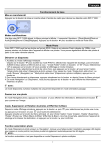
Lien public mis à jour
Le lien public vers votre chat a été mis à jour.